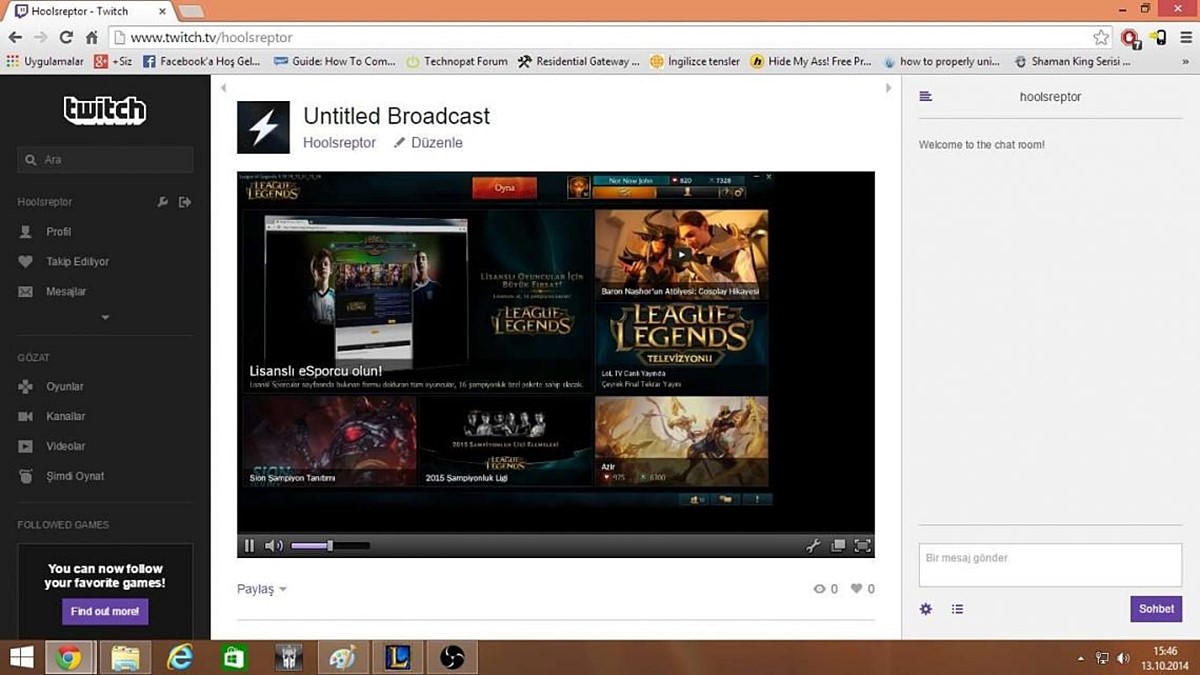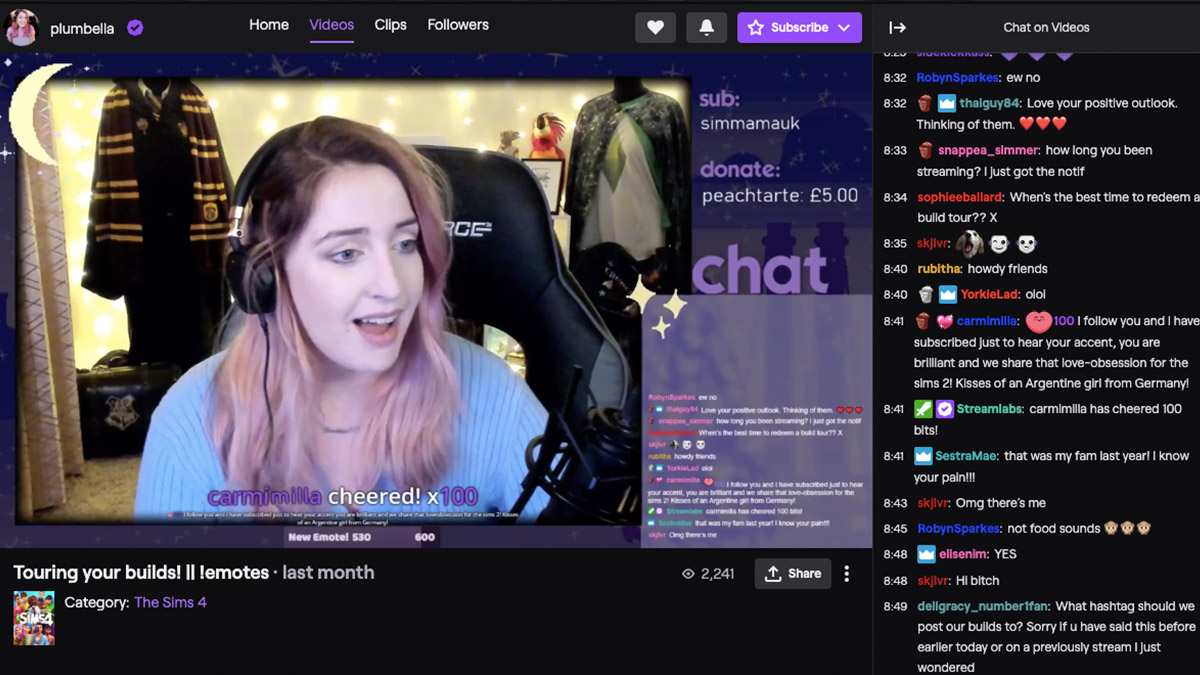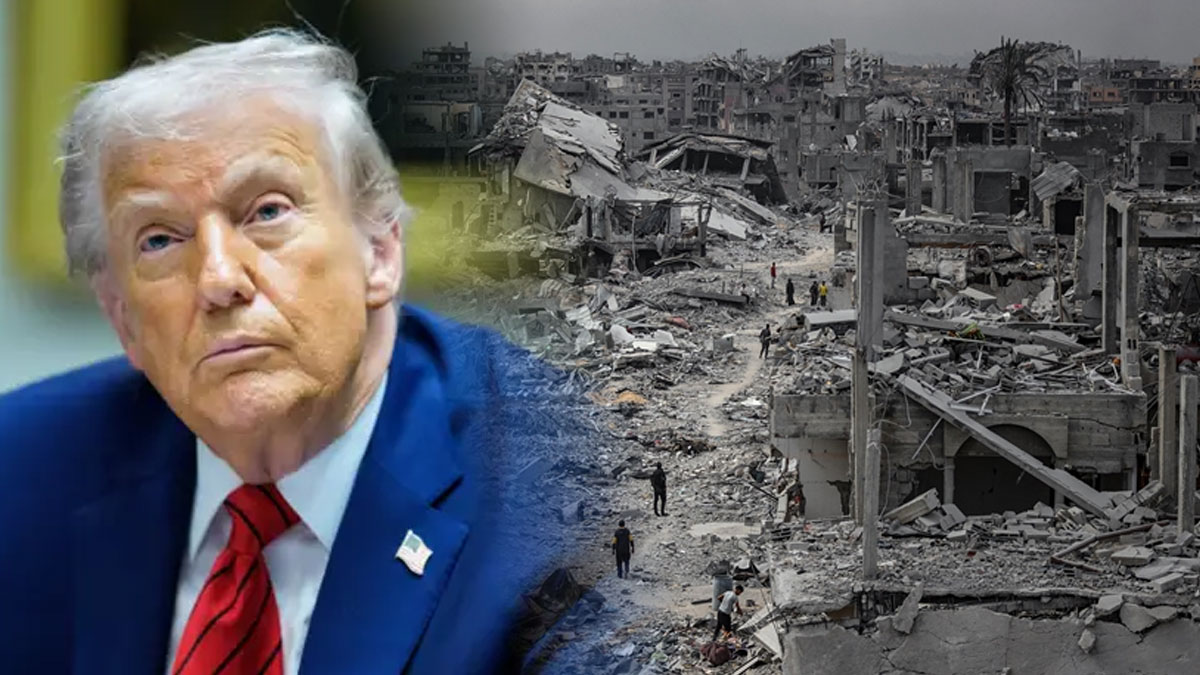Twitch'in sahibi kim, merak konusu oldu. Zira, son dönemde revaçta olan 'gamer' furyası, Twitch platformuyla beraber büyümeye devam ediyor. Twitch'in sahip olduğu sohbet özelliğinin yanı sıra özellikle izleyenlerin sevdiği yayıncılara para bağışı yapabilmesi, popüler video paylaşım sitesinin daha çok tercih edilmesini sağlıyor.

TWITCH NEDİR, NE İŞE YARAR?
Twitch, elektronik spor ve video oyunu odaklı canlı yayın platformudur. Video paylaşım sitesi Youtube'a benzetilebilir fakat bazı özellikleriyle ayrılmaktadır.
Twitch, dijital oyunların gerçek zamanlı izlenmesi için tasarlandı. Büyük turnuvalar, e-spor karşılaşmaları, bireysel oyunlar ve oyunlarla ilgili sohbetler de site vasıtasıyla izlenebiliyor.
TWITCH NE ZAMAN KURULDU?
Twitch, Haziran 2011 tarihinde Justin Kan ve Emmett Shear tarafından kuruldu. Önce Justin.tv'nin yan ürünü olarak sunulan site, hızla büyümesinin ardından Twitch.tv olarak yayına devam etti.
Video oyunlarının canlı yayınlarına odaklanan Twitch, her ay 43 milyondan fazla izleyiciye hizmet veriyor. 2014 itibarıyla ortalama izlenme süresi ise 1,5 saat olarak gerçekleşti. Şubat 2014'te ABD'de internet trafiğinin en büyük 4. kaynağı oldu.
Twitch, Eylül 2014 tarihinde Amazon tarafından 970 milyon dolara satın alındı. Amazon Prime ile birleştirilerek hem kargo hizmeti, hem de online alışveriş ile entegre edildi.
Twitch'in Temmuz 2020 itibarıyla yaklaşık 7,46 milyon aktif yayıncısı bulunuyor. 2020 yılında günlük izleyici sayısı 15 milyon, aylık kullanıcı sayısı 140 milyon olarak gerçekleşti.
TWITCH NASIL İZLENİR?
Google Play Store ve Apple Store mobil mağazalarından indirilebilen uygulamalar üzerinden izlenebilen ve yayıncı olunabilen Twitch platformuna, www.twitch.tv internet adresinden ulaşmak da mümkün.
Mobil internet ağı üzerinden donmadan izlenmesi için düşük çözünürlükte ya da yüksek çözünürlükte izleme gibi seçenekleri mevcuttur. Ayrıca canlı yayını izlerken aynı zamanda sohbet edilebilir.

TWITCH ÜZERİNDEN NASIL PARA KAZANILIR?
Twitch üzerinden yaptığınız yayınlarda izleyecilerinden bağış alarak para kazanabilirsiniz. İzleyiciler, yayınladığınız videoları veya sohbetinizi beğendiği takdirde size para bağışı yapabilir. Bu sayede Twitch üzerinden para kazanmak mümkün.
Öte yandan Twitch'in 'ortaklık programı'na dahil olarak da para kazanmanız mümkün. Bunun için en az 5 bin aboneye ulaşmanız gerekiyor. Sonrasında ise bu abonelerle bir izleyici kitlesi oluşturmalısınız. Tüm bunları başardıktan sonra Twitch'e ortaklık teklifinde bulunmalısınız. Eğer onay gelirse kendi kanalınıza 'subscriber' adında bir buton eklenecek. Bu buton eklendikten sonra diğer subscriber'lar kanalınıza cüzi bir ücret karşılığında abone olacak. Bu kapsamda Twitch, size bir miktar para gönderecek. Ardı kalan diğer para ise Twitch'e gidecek. Bu sayede de Twitch üzerinden para kazanabilirsiniz.
TWITCH'TE NASIL YAYIN YAPILIR?
Twitch'te yayın açmak için öncelikli siteye üye olarak hesap açmalısınız. Ardından Open Broadcaster Sofware (OBS) adlı programı bilgisayarınıza indirip kurmalısınız.
İnternette yayın yapmaya yarayan birçok masaüstü yazılım mevcut. Fakat ücretsiz ve Twitch ile uyumlu çalışan OBS'yi tercih etmekte fayda var.
OBS kurulumu bittiğinde program otomatik olarak açılacak. Ekranda yayın yapılmadığı uyarısı çıkacak ve mikrofon, hoparlör ayarları, görüntü kaynağı ve sahneler gibi seçenek arayüzü bizi karşılayacak.
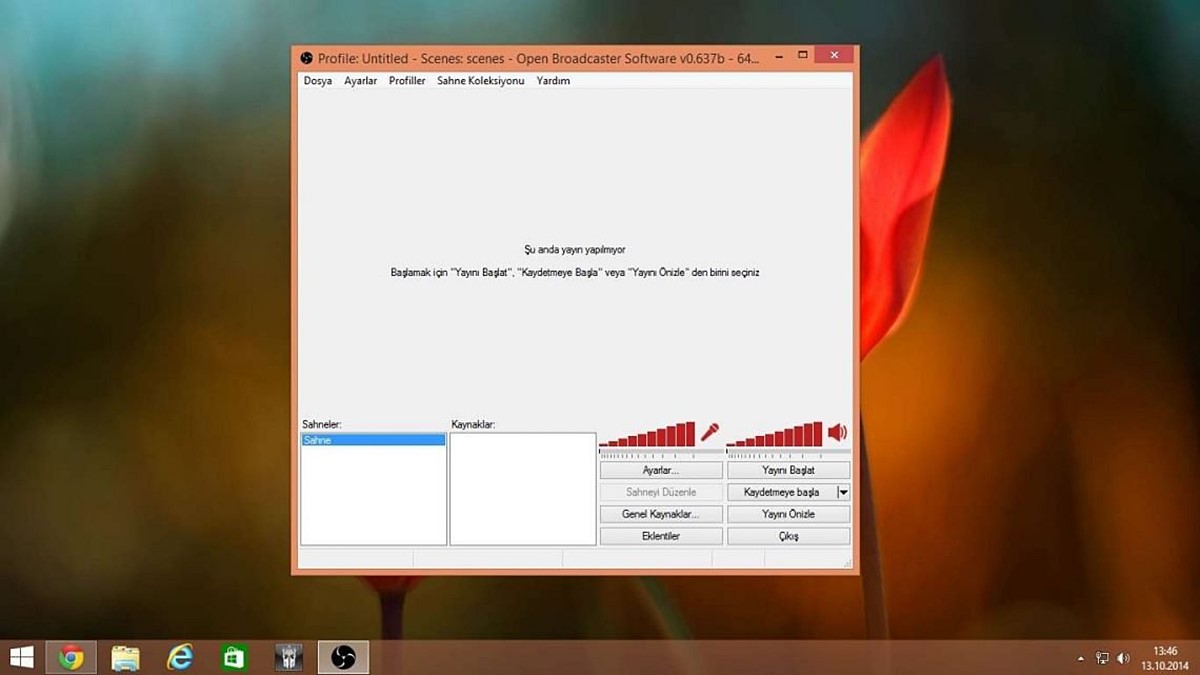
Daha sonra 'Sahne' ayarlaması yapacağız. Bu, Twitch'te yayınlanacak oyunu belirleyecek olan bir ayar. Ayrıca yayınınızı kişiselleştirerek size özel hale getirmeniz, yayın kalitenizi artıracaktır. Kişiselleştirmeyi nasıl yapacağınızı adım adım açıklayacağız. Sizlerle beraber yayını kişiselleştirmek için üç yöntem kullanacağız:
* Oyun yayını
* Kamera desteği
* Yayının öznelliğini belirten bir filigran
OYUNUN CANLI YAYINA HAZIR HALE GETİRİLMESİ
Sahne ayarlarının en önemli unsurlarından biri de elbette yayına yansıyan görüntü. İlk önce yayınını yapacağımız oyuna giriş yapıyoruz. Ardından 'Alt+Tab' kombinasyonu ile OBS arayüzüne dönüyoruz. Oyunun bu esnada tam ekranda yada pencerede görüntülenmesinin bir önemi yok.
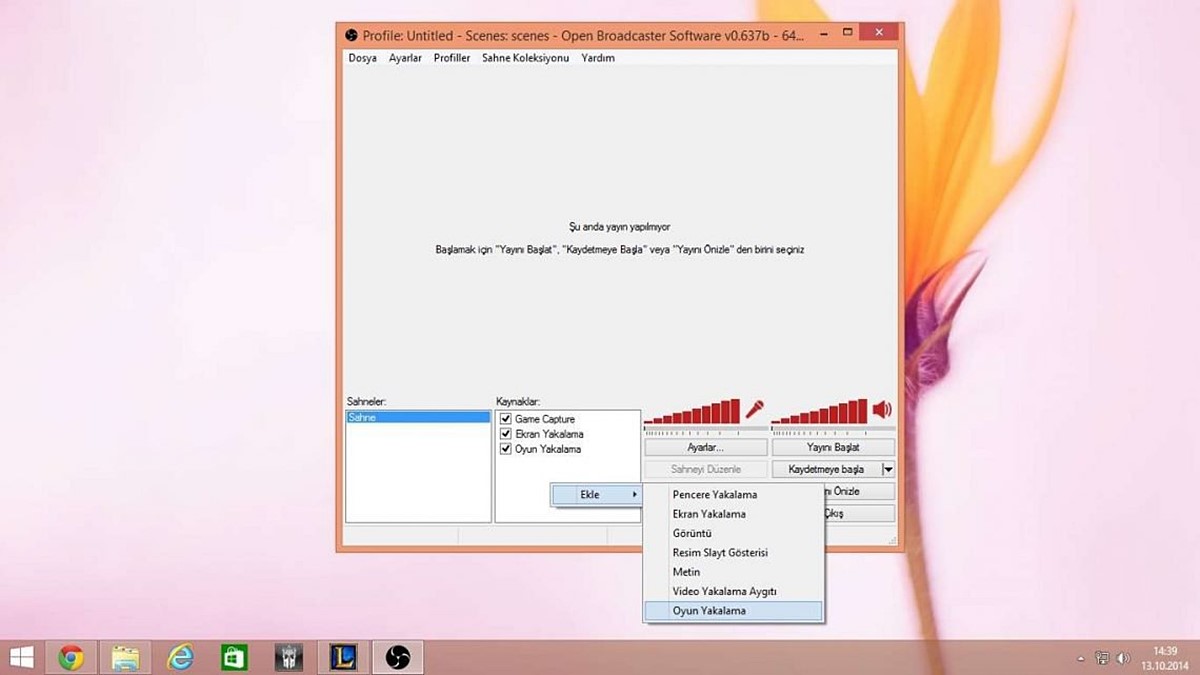
Bu noktada yapmanız gereken, OBS'nin arayüzünü açıp, hemen aşağıdan 'Kaynaklar' sekmesine gelmek. Ardından sağ tıklayarak 'Ekle/Oyun Yakalama' seçeneğine tıklayın. Aşağıdaki gibi bir pencere açılacak.
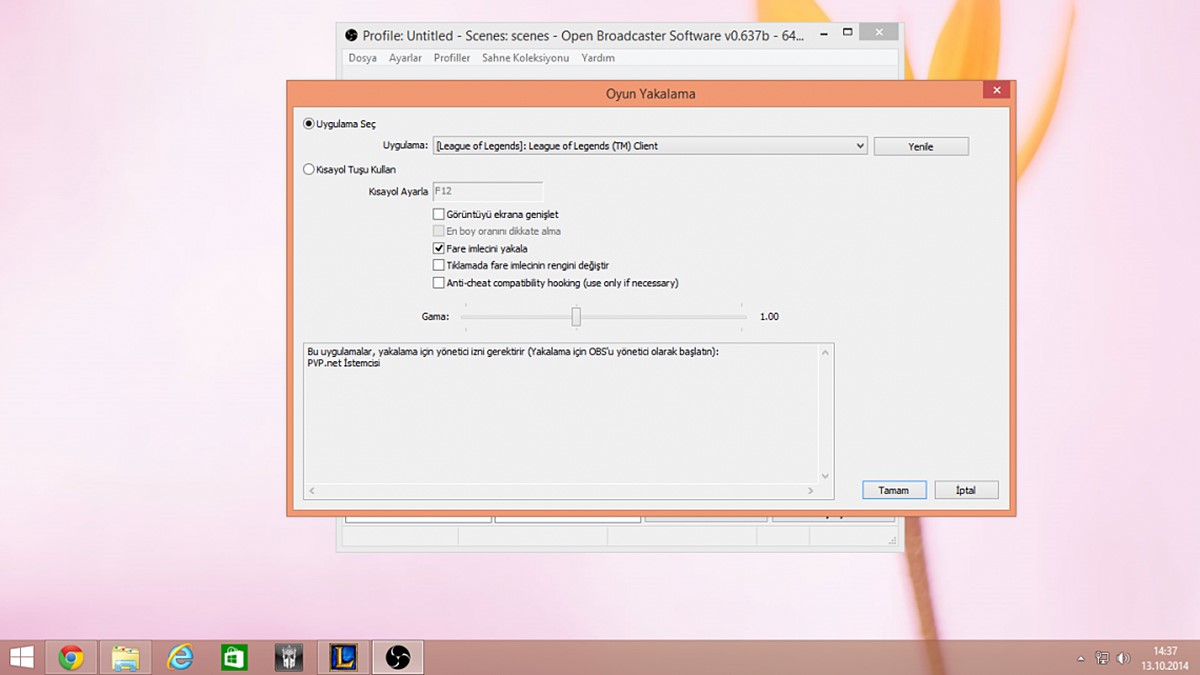
Burada, o anda bilgisayarınızda hangi oyun çalışıyorsa onun uzantısını seçebiliyorsunuz. Listeden açık olan oyunumuzu seçip 'Tamam' tuşuna basıyoruz. Fakat şu an sadece oyun içi görüntünüz yayınlanacak. Örneğin, biz League of Legends'ı seçtim. Yayında sadece League of Legends gösterilecek. Eğer ben masaüstüne dönersem, yayında kocaman bir siyah erkan belirecek. Bunun önüne geçebilmek için de, kaynak olarak ekstra bir de 'Ekran Yakalama' opsiyonunu seçelim.

Bu sayede sadece oyunun görüntüsünü yakalamak yerine, monitörünüzdeki her şeyi yayına yansıtabiliyorsunuz. Ayrıca, bazı oyunlar OBS'nin Oyun Yakalama modunda görünmeyebilir. Böyle bir durumda da Ekran Yakalama opsiyonunu kullanabilirsiniz. Yayınınızın nasıl çalıştığını görebilmek için, programın ana menüsündeki 'Yayın Önizlemesi' seçeneğini aktif hale getirebilirsiniz.
WEB KAMERASINI AKTİF HALE GETİRİN
Eğer yayınınızı biraz daha kişiselleştirmek istiyorsanız, siz oyununuzu oynarken küçük bir pencerede web kameranızın görüntülenmesini sağlayabilirsiniz. Tekrar OBS'nin ana menüsüne geliyoruz. Buradan, az önce oyunumuzu programa gösterdiğimiz 'Kaynaklar' penceresine geliyoruz. Ardından sağ tıklayıp 'Ekle/Video Yakalama Aygıtı' seçeneğine giriyoruz.
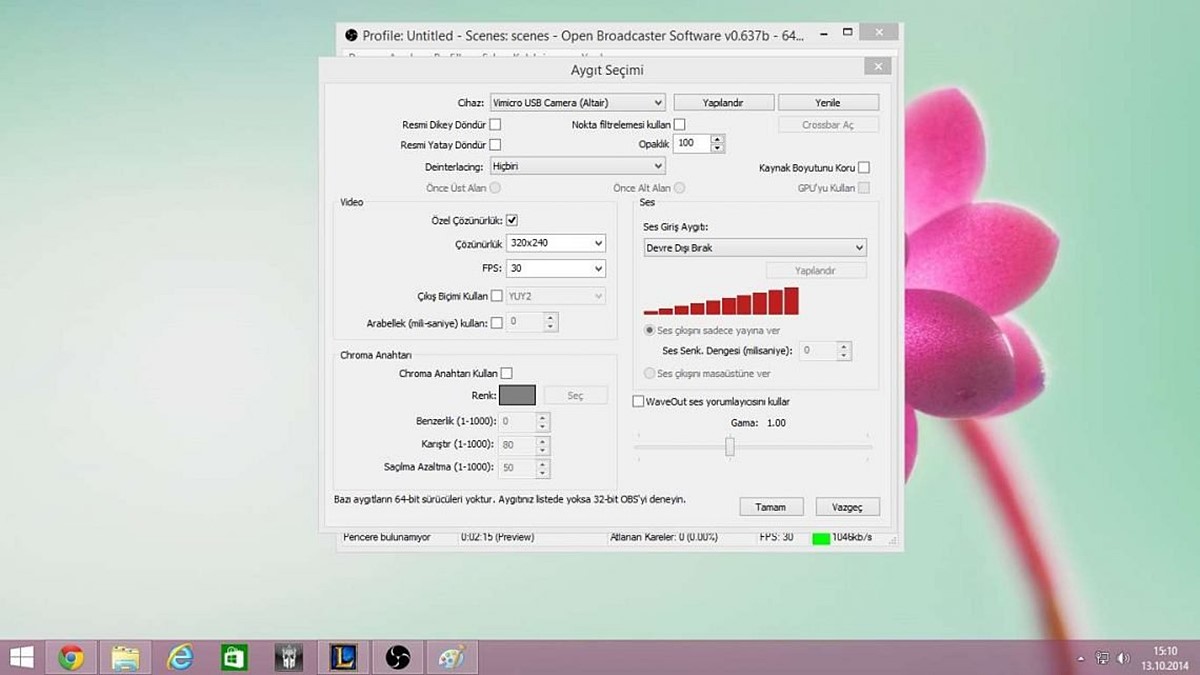
Bu ekrandan kullanmak istediğiniz web kamerasını seçiyorsunuz. Yayın esnasında hangi boyutta görüntüleneceğini ve FPS değerini de kendinize göre ayarlayabilirsiniz.
Kamera görüntünüzün ekranın hangi köşesinde görüneceğini ayarlamak için, önizleme ekranında görüntünüzün üzerine sağ tıklayıp, konumlandırma sekmesini kullanıyoruz.
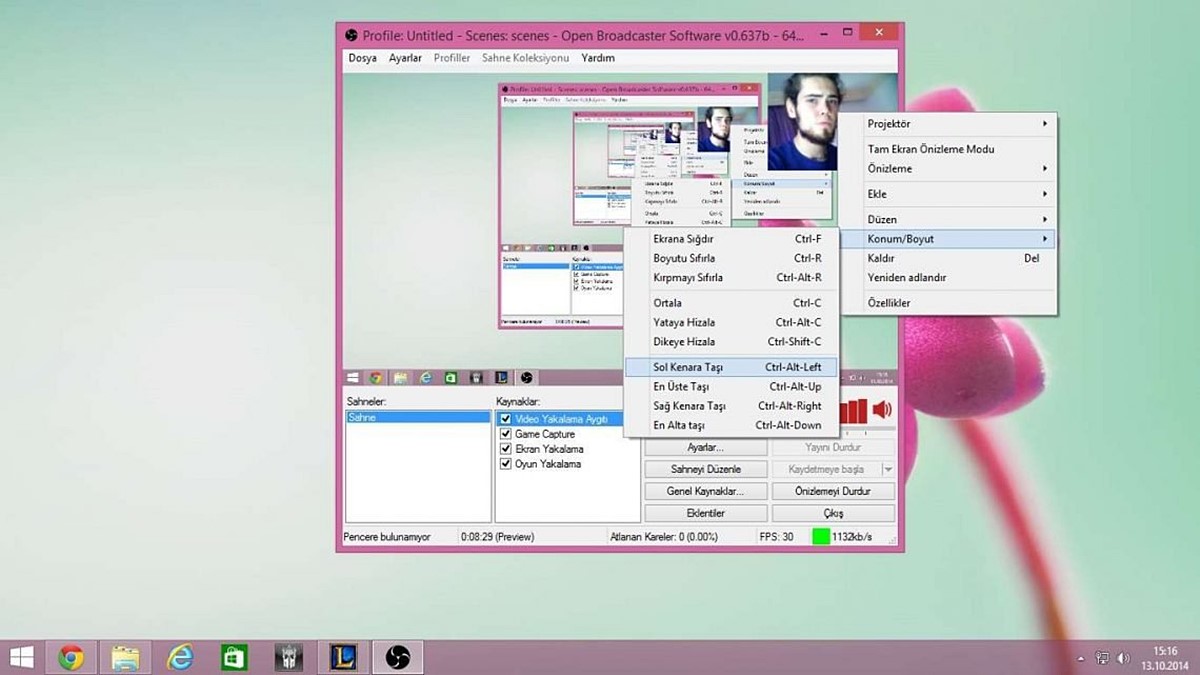
CANLI YAYINA LOGO EKLEYİN
Yayıncıların çoğu, yayınlarının belirli bir köşesine kendilerine ait şeffaf bir logo yerleştirirler. Bu şeffaf logo 'filigran' olarak adlandırılıyor. Eğer daha profesyonel, daha kişisel bir yayın yaratmak isterseniz, kendinize ait bir filigranı yayına ekleyebilirsiniz. Bunun için, ana menüdeki 'Kaynaklar' kısmından 'Görüntü' sekmesine giriyoruz.
Ardından daha önceden hazırlamış olduğunuz logoyu buradan seçerek yayınınıza ekliyorsunuz. Önizlemede her şey tamamsa, artık Twitch üzerinden yayın yapmaya başlayabiliriz.
CANLI YAYINA BAŞLAYIN
Twitch üzerinden yayını başlatmak diğer adımlara göre oldukça kolay. Hemen Twitch'ten bir üyelik alıyoruz. Hesabımızı aktif ettikten sonra siteye giriş yapıyoruz. Sağ üst köşe ismimize tıklayarak, açılan menüden 'Gösterge Paneli' şıkkını seçiyoruz. Ekrana gelen sayfada 'Akış Anahtarı' sekmesine giriyoruz ve karşımıza çıkan şifreyi bir yere kaydediyoruz.
Şimdi OBS'nin ana menüsünden 'Ayarlar/Yayın Ayarları' kısmına geliyoruz. Yayın servisini Twitch olarak belirledikten sonra, 'Kod/Yayın Anahtarını Oynat' seçeneğinin karşısına az önce kaydettiğimiz şifreyi yazıyoruz. Ardından 'Tamam' deyip yayına başlayabiliriz. Hepsi bu kadar... OBS'nin ana menüsündeki 'Yayını Başlat' butonuna bastığınız an, Twitch üzerinden canlı yayın başlayacak.